aida64设置在控制面板中显示的教程
时间:2023-08-16 13:41:43作者:极光下载站人气:312
aida64是一款测试硬件系统信息的工具,可以详细的为用户展示出电脑每一方面的信息,帮助用户获得自己需要的电脑信息,用户在使用的过程中,可以发现里面提供了硬件侦错、压力测试和传感器检测等多种功能,可以让用户及时摘到当下电脑中存在的问题,总的来说是用户装机测试的必备软件之一,当用户想要在控制面板中显示aida64选项时,应该怎么来操作实现呢,其实这个问题是很简单的,用户直接打开aida64软件并进入到设置窗口中,接着在常规选项卡中就可以看到提供的在控制面板中显示aida64选项,用户将其勾选即可解决问题,那么接下来就让小编来向大家分享一下aida64在控制面板中显示的设置教程吧。
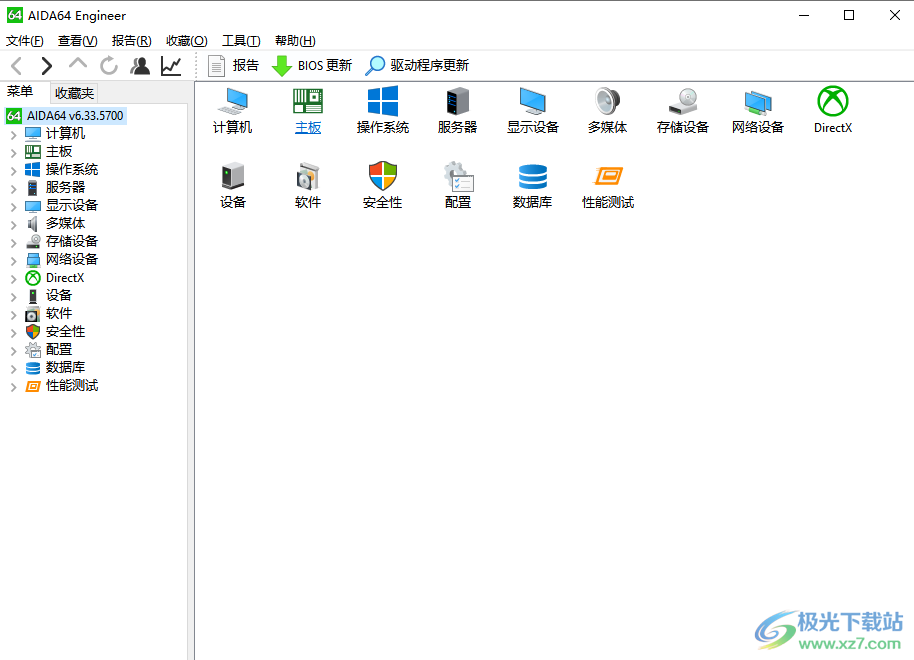
方法步骤
1.用户在电脑桌面上双击打开aida64软件,并来到主页上点击菜单栏中的文件选项,将会弹出下拉选项卡,用户选择设置选项

2.进入到设置窗口中,用户需要将左侧的选项卡切换到常规选项卡上来解决问题
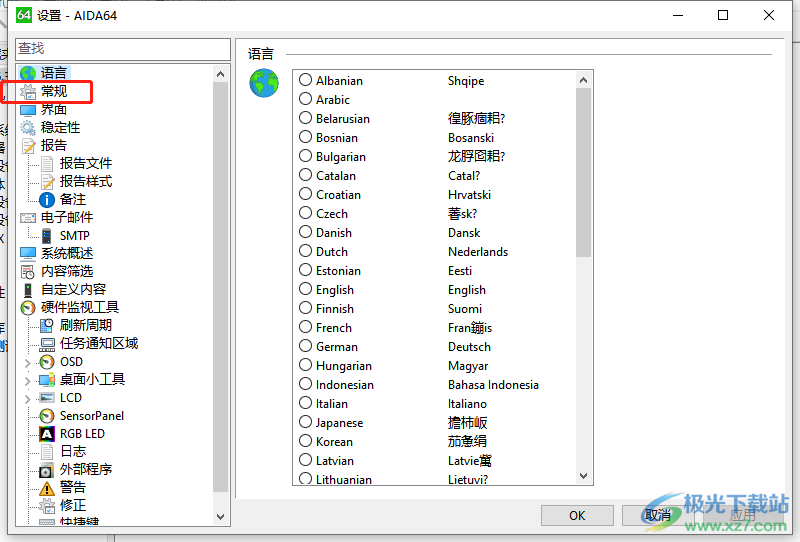
3.接着用户在右侧页面中的常规板块中可以看到有在控制面板中显示aida64选项,将其勾选起来并按下应用或确定按钮
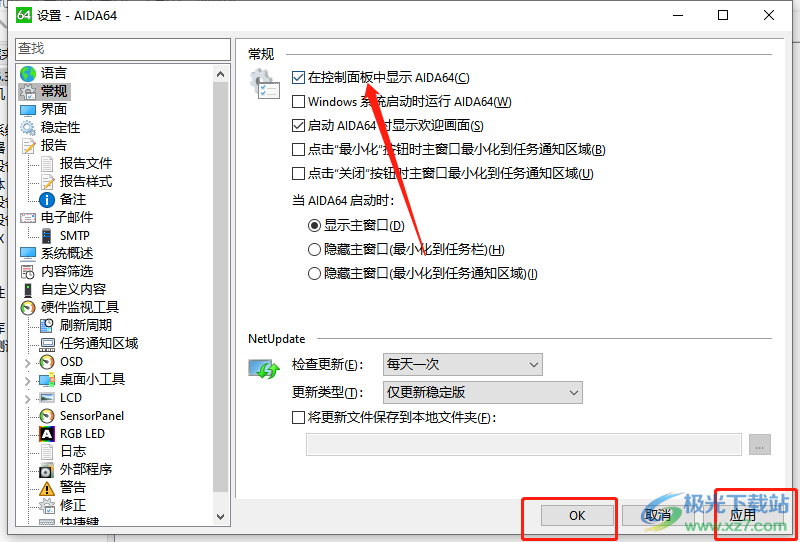
4.此时回到电脑桌面上,用户点击左下角处的开始图标,弹出开始面板,用户点击其中的控制面板选项
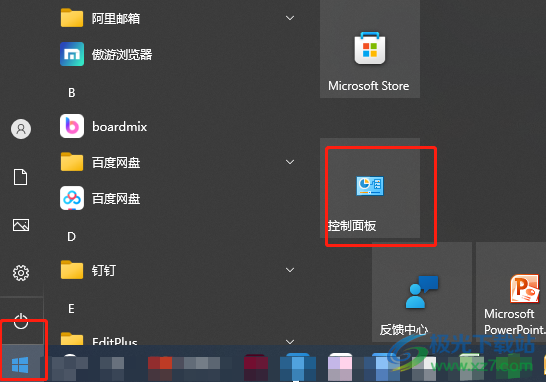
5.在打开的控制面板窗口中,用户在大图标的查看方式下,就可以发现显示出来的aida64选项
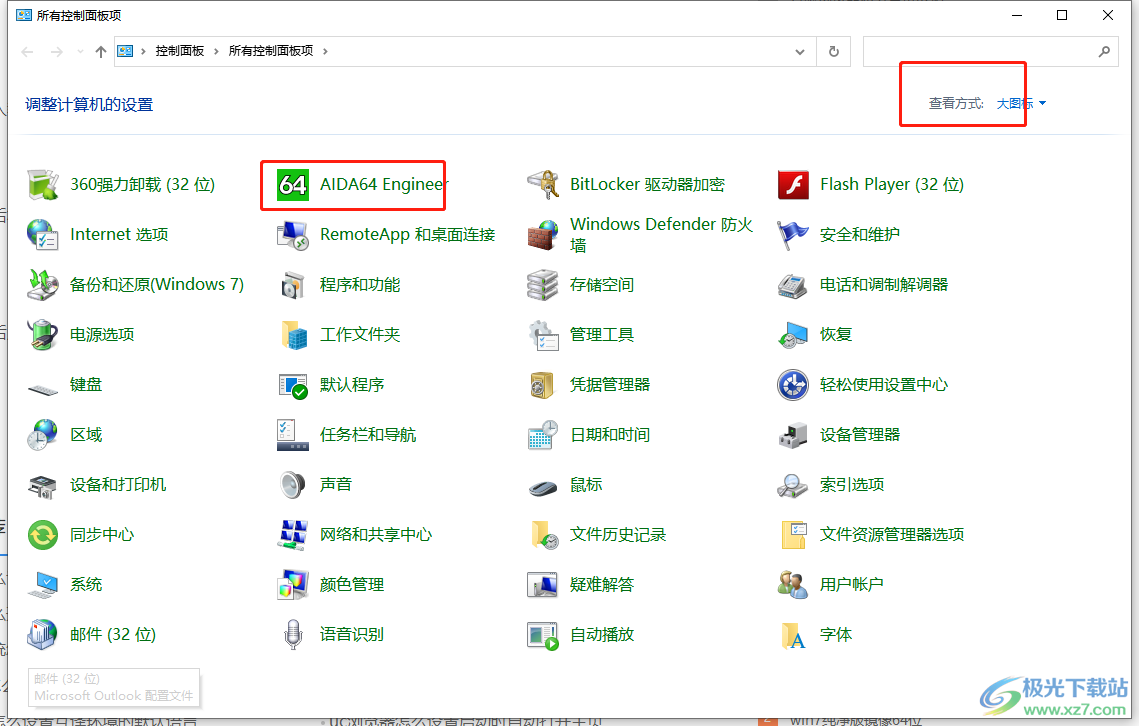
以上就是小编对用户提出问题整理出来的方法教程,用户从中知道了想要在控制面板中显示出aida64选项,就需要进入到设置窗口中找到常规选项卡,接着勾选其中的在控制面板中显示aida64选项机即可,方法简单易懂,有需要的用户可以来看看。

大小:45.88 MB版本:v6.33.5700 绿色版环境:WinAll, WinXP, Win7, Win10
- 进入下载
相关推荐
热门阅览
- 1百度网盘分享密码暴力破解方法,怎么破解百度网盘加密链接
- 2keyshot6破解安装步骤-keyshot6破解安装教程
- 3apktool手机版使用教程-apktool使用方法
- 4mac版steam怎么设置中文 steam mac版设置中文教程
- 5抖音推荐怎么设置页面?抖音推荐界面重新设置教程
- 6电脑怎么开启VT 如何开启VT的详细教程!
- 7掌上英雄联盟怎么注销账号?掌上英雄联盟怎么退出登录
- 8rar文件怎么打开?如何打开rar格式文件
- 9掌上wegame怎么查别人战绩?掌上wegame怎么看别人英雄联盟战绩
- 10qq邮箱格式怎么写?qq邮箱格式是什么样的以及注册英文邮箱的方法
- 11怎么安装会声会影x7?会声会影x7安装教程
- 12Word文档中轻松实现两行对齐?word文档两行文字怎么对齐?
网友评论